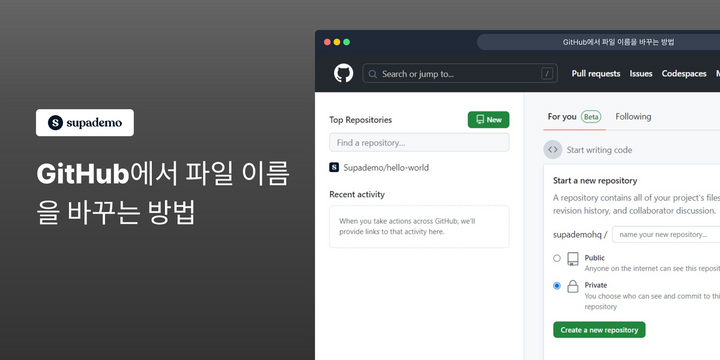개요:
GitHub에서 파일 이름을 쉽게 변경하는 방법을 배워보세요. 코드베이스를 손쉽게 커스터마이징하는 비결을 발견하세요. 몇 가지 간단한 단계를 따라 작업을 돋보이게 만드세요.
GitHub는 누구에게 가장 적합한가요?
GitHub는 소프트웨어 개발자, DevOps 엔지니어, 프로젝트 관리자와 같은 다양한 전문가에게 가장 적합합니다. 예를 들어, 소프트웨어 개발자는 GitHub를 버전 관리 및 협업 코딩에 사용할 수 있으며, DevOps 엔지니어는 배포 파이프라인 관리 및 지속적 통합/지속적 배포(CI/CD) 프로세스 통합을 위해 활용할 수 있고, 프로젝트 관리자는 추적을 위해 사용할 수 있습니다.
GitHub에서 파일 이름을 변경하는 방법
GitHub에 대한 일반적인 FAQ
GitHub에서 새 저장소를 어떻게 만드나요?
GitHub 계정에 로그인한 후 페이지 오른쪽 상단의 "+" 아이콘을 클릭하고 "새 저장소"를 선택하세요. 저장소 이름을 입력하고 가시성(공개 또는 비공개)을 선택하며 README로 초기화할지 선택할 수 있습니다. "저장소 만들기"를 클릭하여 설정을 완료하세요.
GitHub에서 저장소를 어떻게 복제하나요?
GitHub의 저장소 페이지로 이동하여 "코드" 버튼을 클릭하세요. "HTTPS로 복제" 또는 "SSH로 복제"에서 제공된 URL을 복사하세요. 터미널 또는 명령 프롬프트를 열고 git clone 명령어 뒤에 복사한 URL을 붙여넣어 사용하세요. 예: git clone https://github.com/username/repository.git
GitHub에서 프로젝트에 어떻게 기여할 수 있나요?
프로젝트에 기여하려면 먼저 프로젝트의 GitHub 페이지에서 "포크" 버튼을 클릭하여 저장소를 포크하세요. 포크된 저장소의 URL을 사용하여 git clone 명령어를 통해 로컬 컴퓨터로 복제하세요. 변경 사항을 위한 새 브랜치를 생성하고, 편집을 완료한 후 커밋하세요. GitHub의 포크된 저장소에 변경 사항을 푸시한 다음, 원래 저장소로 풀 리퀘스트를 열어 변경 사항과 병합되어야 하는 이유를 설명하세요. 프로젝트 유지 관리자가 풀 리퀘스트를 검토하고 메인 프로젝트에 병합할 수 있습니다.
GitHub의 이 인터랙티브 제품 데모를 즐기셨나요?
몇 분 안에 자신만의 인터랙티브 제품 데모를 만드세요. 성장 가속화, 역량 강화 및 제품 주도 온보딩을 Supademo로 슈퍼차지하세요.